Publisher 2013'te Yinelenen Sayfa Nasıl Eklenir
Microsoft Publisher ile birçok farklı türde belge oluşturabilirsiniz. Bazen bu belgeler tek bir sürümle tek sayfalar olur. Ancak diğer zamanlarda, çok sayfalı bir belgeyle veya bazı küçük değişikliklerle benzer sayfalar gerektiren bir şeyle çalışıyor olabilirsiniz.
Bu benzer sayfaları sıfırdan oluşturmak için çok zaman harcamak yerine, mevcut bir sayfanın kopyasını oluşturmak daha hızlı bir alternatif olabilir. Ardından, yalnızca ayarlanması gereken öğeleri değiştirerek kopyalanan sayfayı düzenleyebilirsiniz. Bu sadece size zaman kazandırmakla kalmaz, aynı zamanda kopyada değiştirmeyi seçmediğiniz sürece her sayfada aynı kalmasını istediğiniz her şeyin aynı olmasını sağlayın.
Publisher 2013'te bir sayfa çoğaltma
Bu makaledeki adımlar, Publisher belgenize nasıl yinelenen bir sayfa ekleyeceğinizi gösterecektir. Bu, varolan bir sayfayı dosyanızdan kopyalamanızı sağlar. Daha sonra, orijinali etkilemeden bu yinelenen sayfada değişiklikler yapabilirsiniz. Bu, belgenizin iki farklı kopyasını yapmak veya her sayfada benzer bir düzen içeren çok sayfalı bir belge yapmak istiyorsanız idealdir.
Adım 1: Belgenizi Publisher 2013'te açın.
Adım 2: Pencerenin sol tarafındaki sayfa listesinden çoğaltmak istediğiniz sayfayı seçin.

Adım 3: Seçilen sayfayı sağ tıklayın, ardından Yinelenen Sayfa Ekle seçeneğini tıklayın.
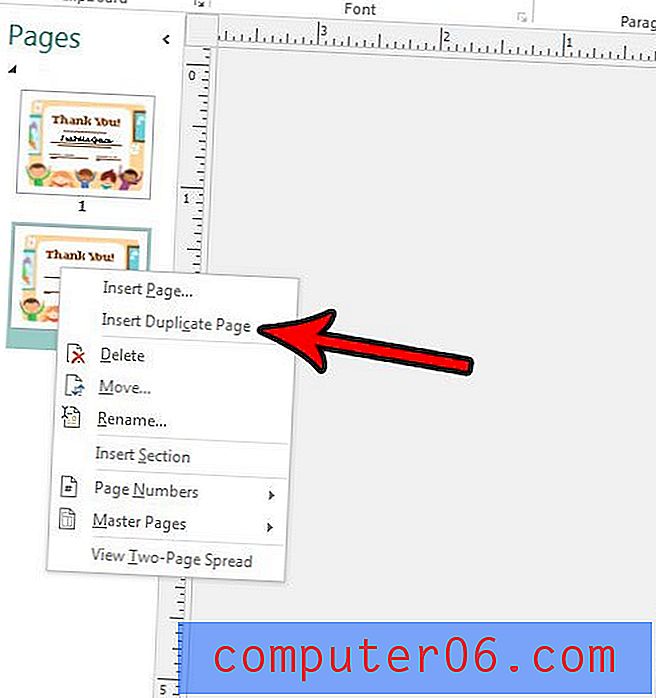
Şimdi orijinal sayfanın tam bir kopyasına sahip olmalısınız. Bir sayfayı tıklatıp listedeki istenen konuma sürükleyerek sayfa sırasını ayarlayabilirsiniz. Ayrıca, daha önce de belirtildiği gibi, her iki sayfada yaptığınız değişiklikler kopyaya yansıtılmaz.
Publisher dosyanızı başka biriyle paylaşmanız gerekiyor, ancak bilgisayarlarında Publisher bulunmuyor mu? Publisher dosyanızın erişebileceği bir biçimde yerleştirebilmeniz için Publisher dosyanızdan nasıl PDF oluşturacağınızı öğrenin.



